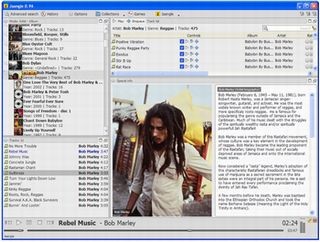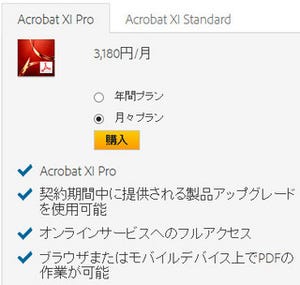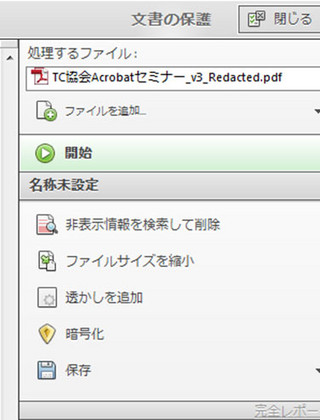PCでもスマートフォンでも利用できるPDFは便利なファイル形式だが、「PDFファイルはもっぱら閲覧するだけ」という人もいるだろう。Microsoft OfficeなどのOfficeソフトでPDFファイルを作成したり、2つのPDFファイルを1つにしたり、PDFには便利な使い方がいろいろある。
そこで、Hongkiat.comがPDFを使いこなすヒントを紹介している記事「PDFファイルで使える10のチップス(原題:PDF Files:10 Most-Wanted Tips)」をもとに、PDFを使いこなすための簡単なテクニックを説明しよう。
Adobe Acrobatを使わずにPDFファイルを作る
PDFとはAdobe Portable Document Formatの略だ。この名称が示すように、PDFはAdobe Systemsの技術で、AdobeはPDFファイルの作成用ソフトウェアとして「Adobe Acrobat」を提供している。このAcrobatは有償だが、PDFを普及させたいAdobeは「Adobe Reader」という無償のリーダーを提供するだけでなく、サードパーティ製品との統合も進めている。「Microsoft Office」や「LibreOffice」「OpenOffice」など主要のオフィススイートでは、作成したドキュメントをPDFに変換することができる。
HongkiatではブラウザでPDFを作成する方法を紹介している。これはWeb画面をPDFファイルに変換するもので、Google Chromeなら、「Ctrl」と「P」(Windows)「Command」と「P」(Mac OS)、またはメニューから印刷画面を開き、「PDFとして保存」を選択しよう。Firefoxでも同様の手順で、PDFファイルを作成できる。
また、「CleanPrint」という無償のアドオンを利用する方法があり、Firefox、Internet Explorer、Safari」などのブラウザでPDFファイルを作成できる。CleanPrintは、ブラウザの表示ページをテキストで保存したり、テキストにしてメール/Dropbox/Google Driveに送ることも可能だ。
そのほか、HTMLをPDFに変換する手段として、HTMLをPDFに変換するオンラインのサービス「PDF変換」、無償のソフトウェア「FreePDFCreator」を紹介している。
多数のドキュメントを一括でPDFに変換したい場合は、「Peernet」やOfficeアドインの「Kutools for Word」で行える。Peernetは有償のソフトウェアだが試用版もある。
2つのPDFファイルを結合する
2つのPDFファイルを1つにしたい場合、オンラインサービスの、「MargePDF」、「PDFMerge」を利用すればよい。
一部のページを抜き出す
ページ数の多いPDFファイルから一部を抜き出したい時は、オンラインツールの「PDFaid」がオススメだ。ファイルを選択してページ範囲を指定するだけで抜き出すことができる。
PDFファイルを圧縮する
容量の大きなPDFファイルをメールで送るときに便利なのがこれだ。おなじみの圧縮・解凍ソフト「7-Zip」はPDFファイルも圧縮できるし、さらにコンパクトにしたいなら、最初に先に紹介した「PDFaid」で圧縮をかけたのちに「7-Zip」でダブル圧縮をかけることもできる。
制限のかかったPDFファイルを印刷/コピーする
PDFファイルの中にはパスワードで制限がかかっているものがあり、印刷や複製ができないことがある。パスワードで保護をかけているからには作者になんらかの意図があるはずだが、それでも解除したい場合は、「thepdf」や「PDFCrack」といったツールが使える。
PDFドキュメントを編集する
PDFは通常、変更が加えられないように閲覧専用を目的としているが、既存のPDFファイルを変更したいことがあるかもしれない。オンラインツールなら「DocHub」(旧称「PDFzen」)があるし、オフラインでも利用するなら「Nitro」、「Foxit」" target="_blank">がある。NitroもFoxitも有償ソフトだが、無償トライアル版がある。
PDFファイルを翻訳する
Googleのオンライン翻訳サービス「Google Translate」が欠かせないという人は、PDFでも利用可能だ。ファイルのアップロードからでもよいし、URLを指定して、元の言語と翻訳したい言語を選択して「Translate(翻訳する)」を押せば、PDFファイルもGoogleが翻訳してくれる。